Să luăm în considerare principalele avantaje ale serviciului VSS în comparație cu instrumentele clasice de backup de date:
Backup de mare viteză
Capacitatea de auto-reparare a fișierelor de către utilizatori (dacă aveți drepturi de a scrie în director)
Abilitatea de a copia fișierele utilizatorilor (blocați)
O mărime mică a copiei (conform MS, aproximativ 30 MB pentru 1 GB de date)
Principalele caracteristici ale serviciului Volume Shadow Copy
Ce este o copie de umbră? De fapt, acest instantaneu (instantaneu) al tuturor informațiilor stocate pe disc. După crearea unei copii umbră, serviciul VSS începe să monitorizeze schimbarea datelor de pe disc. VSS împarte toate datele în blocuri de 16KB fiecare, iar dacă datele dintr-un astfel de bloc au fost modificate, serviciul scrie acest bloc în fișierul copie umbroasă. Astfel, se pare că atunci când se creează următoarea copie de umbră a datelor, sistemul nu copiază toate datele, ci doar modificările blocului. Datorită acestui lucru, sistemul de copiere în umbră permite salvarea unui spațiu pe disc. Umbrele copiilor pot fi stocate pe același disc pe care sunt stocate date sau pe o soluție separată (pentru sisteme cu încărcare mare, cu o frecvență ridicată a modificărilor de date). Toate fișierele de copiat în umbra sunt stocate în directorul serviciului Informații volum sistem. Aceste fișiere pot fi distinse după nume, toate conțin în nume identificatorul de servicii VSS - 3808876b-c176-4e48-b7ae-04046e6cc752.
Mai multe caracteristici ale VSS:
În mod prestabilit, numărul maxim de instantanee stocate pentru disc este de 64. Dacă această valoare este depășită, serviciul VSS inițiază suprascrierea ciclică a copiilor umane, eliminând cele mai vechi instantanee.
În copiile umbră, sistemul alocă 10% din capacitatea partiției, însă această valoare poate fi modificată.
Deschideți Computer Management, extindeți Tools, faceți clic cu butonul din dreapta pe Folders Public, apoi faceți clic pe All Tasks -> Configure Shadow Copies.
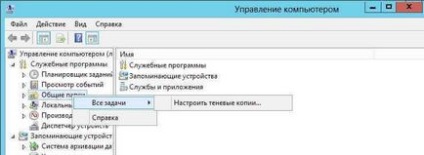
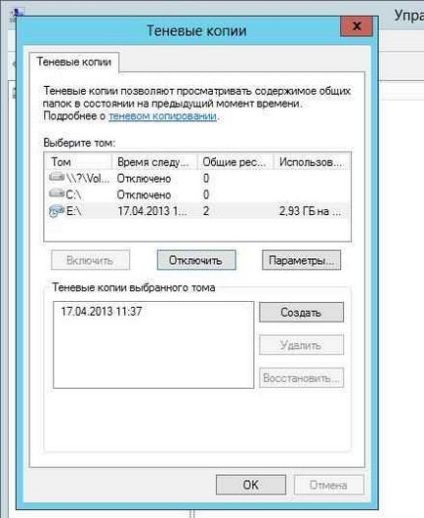
Apoi, trebuie să specificați dimensiunea maximă a copiilor și frecvența (programarea) creării lor. Faceți clic pe butonul Setări.

În acest exemplu, vom configura crearea de copii în conformitate cu următoarea schemă: instantanee de foldere publice ar trebui create în fiecare zi în timpul zilei de lucru (de la 9:00 la 19:00) la fiecare 10 minute. Desigur, pe baza particularităților proceselor de afaceri ale companiei, vă puteți stabili propriul program.

Dacă după un timp deschideți proprietățile folderului partajat și mergeți la fila "Versiuni anterioare", puteți vedea o listă a copiilor umbrite disponibile în prezent.
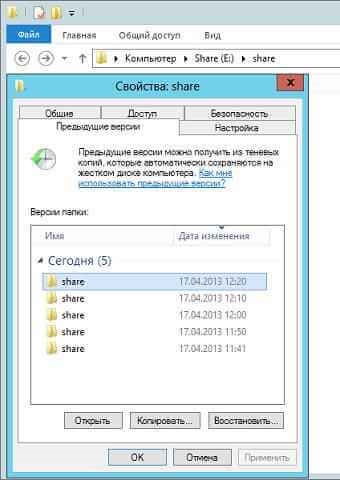
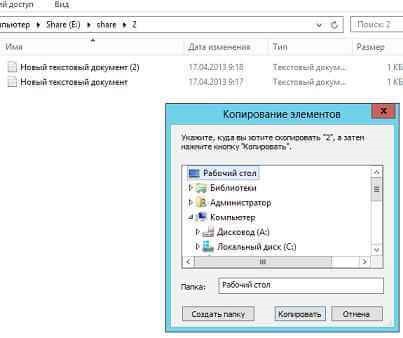
Când încercați să restaurați conținutul unei copii în momentul fotografierii, va apărea un avertisment.

Rețineți, de asemenea, că funcția Shadow Copy din Windows 8 a fost înlocuită cu funcția Istoricul fișierelor
Popular Posts Related:
Articole similare
-
Cum se instalează și se configurează serviciile de raportare în serverul Windows 2018
-
Ce sunt soclurile Windows și cum să le privești, configurând serverele Windows și linux
Trimiteți-le prietenilor: